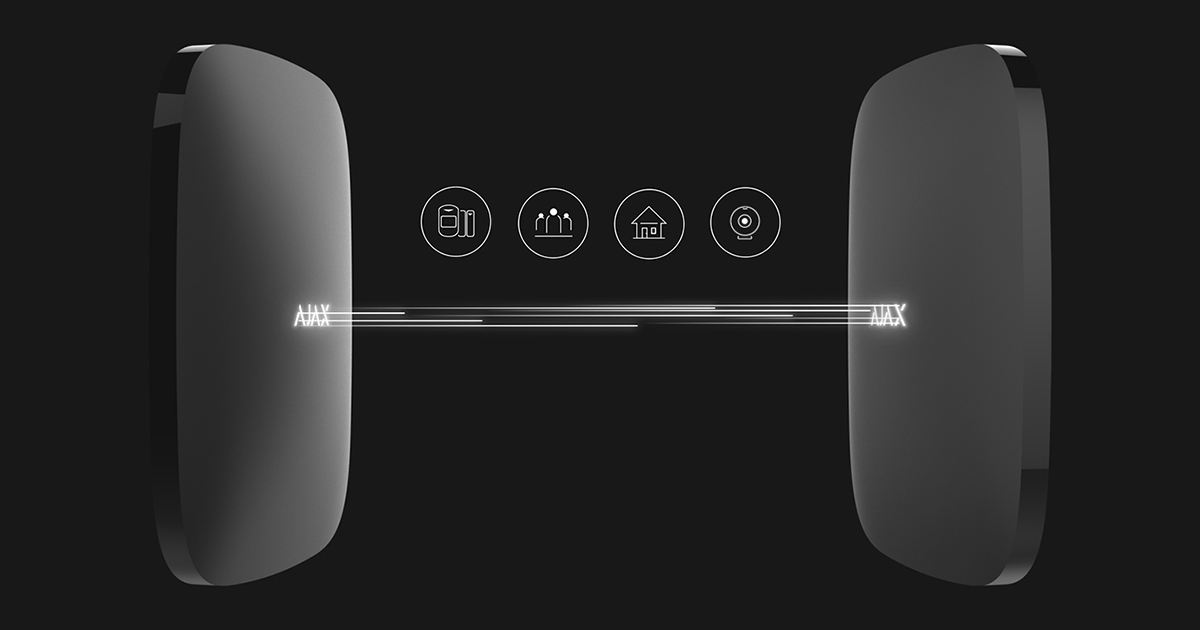Met het Ajax-systeem kun u gegevens van gebruikers, instellingen en aangesloten apparaten migreren tussen hubs die werken op OS Malevich 2.9 of hoger. Gebruik deze functie om over te schakelen naar een nieuwe hub zonder dat u elk apparaat opnieuw moet aansluiten en het systeem opnieuw moet configureren. Deze functie is ook handig als u de beveiliging van het object snel moet hervatten, maar de hub buiten werking is: instellingen kunnen worden overgezet vanaf de hub die offline is.
De tijd die nodig is om gegevens te migreren naar een nieuwe hub hangt af van het aantal aangesloten apparaten en het opgegeven ping-interval van de detector: hoe langer het interval, hoe langer het proces zal duren. Gemiddeld duurt het niet langer dan 15 minuten. Houdt er rekening mee dat tijdens het migreren van gegevens naar een nieuwe hub, de space moet worden uitgeschakeld.
De kanaalinstellingen van de meldkamer worden niet overgedragen. Als uw nieuwe hub is aangesloten op een meldkamer, moet u eerst de bewaking stoppen.
Tijdens het migreren worden alle instellingen en gegevens op de nieuwe hub verwijderd; de gegevens van de oude hub komen hiervoor in de plaats. Het systeem informeert gebruikers met toegang tot het logboek over weke hubs gegevens migreren, en over het begin en einde van dit proces.
Voordat u begint
- Controleer of de hubs compatibel zijn. Gegevensoverdracht is alleen mogelijk tussen hubs van hetzelfde model of de betere versie ervan. Gegevens van Hub Jeweller kunnen bijvoorbeeld worden gemigreerd naar Hub Jeweller of Hub Plus Jeweller. Maar u kunt geen gegevens migreren van Hub Plus Jeweller naar Hub Jeweller.
Compatibiliteitsoverzicht voor hubs
Nieuwe hub 👉 Hub Jeweller Hub Plus Jeweller Hub 2 (2G) Jeweller Hub 2 (4G) Jeweller Hub 2 Plus Jeweller Superior Hub Hybrid (2G) Superior Hub Hybrid (4G) 👇 Oude hub Hub Jeweller + + + + + + + Hub Plus Jeweller — + — — + — — Hub 2 (2G) Jeweller — — + + + + + Hub 2 (4G) Jeweller — — + + + + + Hub 2 Plus Jeweller — — — — + — — Superior Hub Hybrid (2G) — — — — — + + Superior Hub Hybrid (4G) — — — — — + + - Sluit de nieuwe hub aan op het netwerk.
- Zorg ervoor dat u een gebruiker of een PRO bent met rechten om het systeem te configureren. U kunt dit controleren in de instellingen van de hub of space.
- Plaats de nieuwe hub in de beveiligde locatie zodat alle apparaten die op de oude hub zijn aangesloten gemakkelijk kunnen communiceren met de nieuwe hub.
- Zorg ervoor dat de hubs de firmware niet bijwerken en niet al betrokken zijn bij de gegevensoverdracht. U kunt dit in de Ajax-app controleren.
Zo migreert u gegevens
- Open de Ajax-app en kies de space met de hub van waarvan u gegevens wilt migreren.
- Ga naar het menu Apparaten en druk op Apparaat toevoegen. Of klik op de hub en vervolgens op het
pictogram om naar de instellingen te gaan. Ga naar het menu Migreer de instellingen naar een andere hub.
- Scan de QR van de nieuwe hub waarnaar u de gegevens wilt migreren of voer de hub ID handmatig in.
- Controleer de lijst met apparaten en instellingen die worden gemigreerd naar de nieuwe hub en klik op Volgende.
- Schakel de hub uit waarvan de gegevens worden gemigreerd en klik op Start.
- Nadat het migreren is gestart, worden de gegevens van gebruikers, instellingen en het deel van de apparaten automatisch overgezet. Om bedieningsapparaten en paniekknoppen (Ajax SpaceControl, DoubleButton Jeweller, Button Jeweller en Superior Button Jeweller) te migreren, moet u twee keer op een knop klikken terwijl u zich in het dekkingsgebied bevindt van het radionetwerk van de nieuwe hub of de draadloze signaalversterker waarmee ze zijn verbonden. De app zal u hiervan op de hoogte stellen tijdens het migratieproces.
U kunt de gegevensoverdracht stoppen door op de knop Stop te klikken. Onderbreking van het proces brengt de veiligheid van de gegevens op de hubs niet in gevaar.
Als sommige apparaten niet zijn gemigreerd omdat de gegevensoverdracht is gestopt, wordt dit weergegeven door het pictogram
in de status van het apparaat. U kunt apparaten die niet zijn gemigreerd handmatig aansluiten met een QR-code of door de bussen te scannen (voor Fibra-apparaten). Het pictogram verdwijnt zodra het apparaat met succes is verbonden met de nieuwe hub.
Het verlaten van de app of het ontvangen van een telefoongesprek tijdens de gegevensoverdracht heeft geen invloed op het proces. U kunt teruggaan naar het proces door naar de instellingen van de hub te gaan, via het menu Migreer de instellingen naar een andere hub.
- Zodra het overdrachtsproces is voltooid, brengt het systeem u op de hoogte dat de gegevensoverdracht succesvol voltooid is. Als sommige apparaten niet zijn overdragen, kunt u ze handmatig toevoegen volgens de standaardprocedure in de gebruikershandleiding.
- De hub waarvan u gegevens wilt migreren vervangt de hub waarvan de gegevens in de space zijn overgebracht. De hub waarvan de gegevens zijn gemigreerd, wordt verplaatst naar een nieuwe space met de naam Kopie_Naam_van_de_oude_hub (bijvoorbeeld Kopie_Thuis).
Wat te doen met de oude hub
De configuratie van de hub die tijdens de migratie als gegevensbron werd gebruikt, wordt opgeslagen. Apparaten zullen echter geleidelijk de communicatie ermee verliezen. Als u alle instellingen en apparaten succesvol heeft gemigreerd en er geen belangrijke gegevens meer op de hub staan, raden we u aan om de hub te herstellen naar de fabrieksinstellingen. Dit helpt om fouten te voorkomen voor gebruikers waarvoor beide hubs beschikbaar zijn in de app.
Zo herstelt u de hub naar de fabrieksinstellingen
- Schakel de oude hub in nadat de gegevensoverdracht is voltooid.
- Ga naar de gebruikersinstellingen (Apparaten
→ Hub → Instellingen
→ Gebruikers) en verwijder alle gebruikers door te klikken op Gebruiker verwijderen in Instellingen
voor elk account.
- Herstel de hub naar de fabrieksinstellingen door de aan/uit-knop langer dan 30 seconden ingedrukt te houden; het Ajax-logo op de hub zal rood knipperen.
- Verwijder de oude hub van de account.